win10电脑开机启动项设置方法 win10开机启动项在哪设置
更新时间:2023-04-21 14:36:28作者:xiaoliu
一般来说,我们的在启动win10系统之后,通常都会有一些应用程序一起启动着,这就是我们所说的开机启动项,而有些用户对于自己win10系统中的开机启动项不满意,因此就想要将其进行修改,那么win10电脑开机启动项设置方法呢?接下来小编就来教大家win10开机启动项在哪设置。
具体方法:
1、在桌面上的最下方右单击,跳出对话框,选择《任务管理器》

2、在【任务管理器】对话框中可以看到【启动】选项
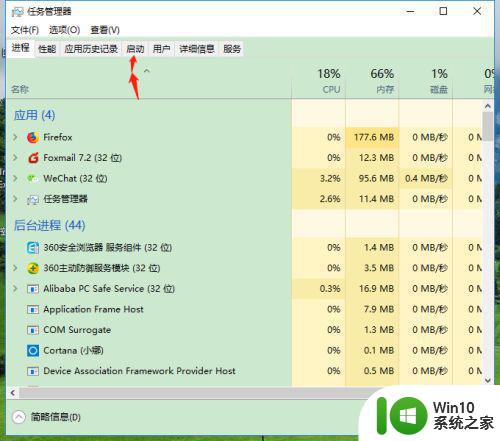
3、选择【启动】之后,看到【名称】【发布者】【状态】【启动影响】。
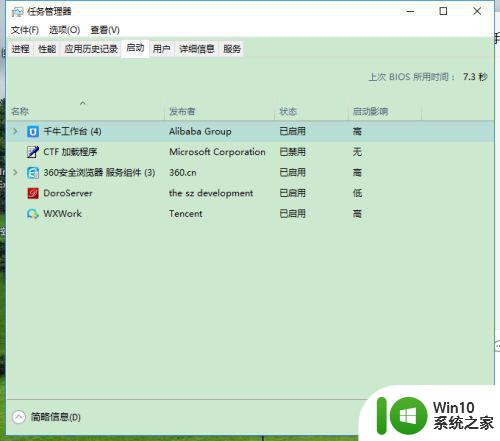
4、目前我觉得自己的电脑因为每次开机都自动启动【千牛工作台】影响开机速度。用鼠标右点击一下。
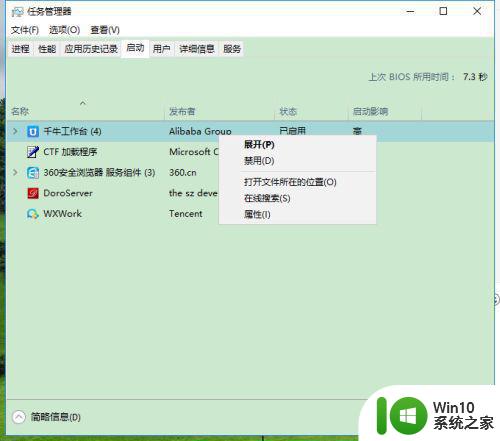
5、如果全部都不需要开启的时候就自动启动,可以全部选择【禁用】
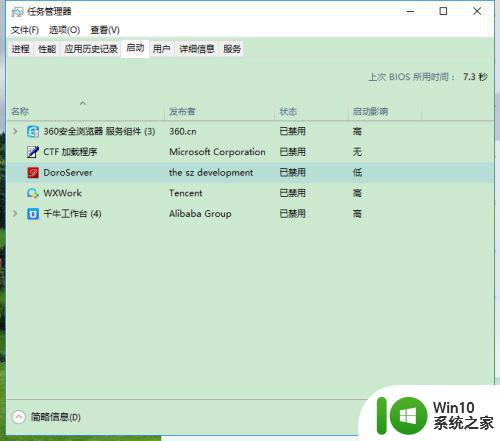
6、如果需要重新启动的话,把鼠标放在这个【千牛工作台】上,被选择后颜色会不一样,然后点击【启用】即可。
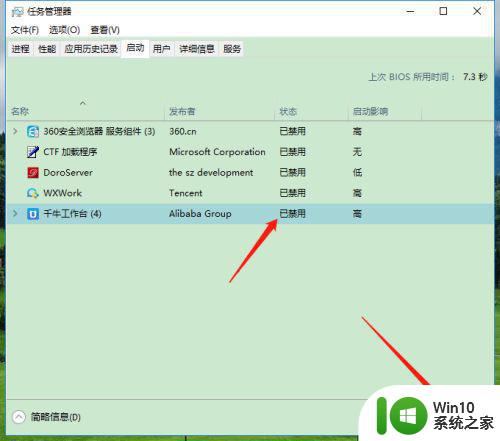
以上就是小编教大家的win10开机启动项在哪设置了,有需要的用户就可以根据小编的步骤进行操作了,希望能够对大家有所帮助。
win10电脑开机启动项设置方法 win10开机启动项在哪设置相关教程
- 开机项目设置在哪里 Win10开机自动启动项目的设置方法
- w10开机启动项在哪里设置 w10管理开机启动项设置方法
- w10开机启动项在哪设置 w10开机启动项怎么设置
- win10加入开机启动项怎么设置 win10开机启动项设置方法
- win10设置开机启动项的方法 win10开机启动项怎么设置
- win10启动项在哪里 win10开机启动项设置方法
- win10电脑如何设置开机启动项 win10自定义开机启动项方法
- window10设置开机启动项的最佳方法 如何在Windows10中设置开机启动项
- win10取消开机启动项怎么设置 win10开机启动项设置关闭教程
- win10如何添加开机自启动项 win10开机自动启动项设置方法
- win10增加开机启动项的方法 win10开机启动项设置教程
- 电脑启动怎么设置启动项 win10如何添加开机启动项
- 蜘蛛侠:暗影之网win10无法运行解决方法 蜘蛛侠暗影之网win10闪退解决方法
- win10玩只狼:影逝二度游戏卡顿什么原因 win10玩只狼:影逝二度游戏卡顿的处理方法 win10只狼影逝二度游戏卡顿解决方法
- 《极品飞车13:变速》win10无法启动解决方法 极品飞车13变速win10闪退解决方法
- win10桌面图标设置没有权限访问如何处理 Win10桌面图标权限访问被拒绝怎么办
win10系统教程推荐
- 1 蜘蛛侠:暗影之网win10无法运行解决方法 蜘蛛侠暗影之网win10闪退解决方法
- 2 win10桌面图标设置没有权限访问如何处理 Win10桌面图标权限访问被拒绝怎么办
- 3 win10关闭个人信息收集的最佳方法 如何在win10中关闭个人信息收集
- 4 英雄联盟win10无法初始化图像设备怎么办 英雄联盟win10启动黑屏怎么解决
- 5 win10需要来自system权限才能删除解决方法 Win10删除文件需要管理员权限解决方法
- 6 win10电脑查看激活密码的快捷方法 win10电脑激活密码查看方法
- 7 win10平板模式怎么切换电脑模式快捷键 win10平板模式如何切换至电脑模式
- 8 win10 usb无法识别鼠标无法操作如何修复 Win10 USB接口无法识别鼠标怎么办
- 9 笔记本电脑win10更新后开机黑屏很久才有画面如何修复 win10更新后笔记本电脑开机黑屏怎么办
- 10 电脑w10设备管理器里没有蓝牙怎么办 电脑w10蓝牙设备管理器找不到
win10系统推荐
- 1 萝卜家园ghost win10 32位安装稳定版下载v2023.12
- 2 电脑公司ghost win10 64位专业免激活版v2023.12
- 3 番茄家园ghost win10 32位旗舰破解版v2023.12
- 4 索尼笔记本ghost win10 64位原版正式版v2023.12
- 5 系统之家ghost win10 64位u盘家庭版v2023.12
- 6 电脑公司ghost win10 64位官方破解版v2023.12
- 7 系统之家windows10 64位原版安装版v2023.12
- 8 深度技术ghost win10 64位极速稳定版v2023.12
- 9 雨林木风ghost win10 64位专业旗舰版v2023.12
- 10 电脑公司ghost win10 32位正式装机版v2023.12